无线网络安装向导,图文详解无线网络安装向导怎么设置
- 2018-08-14 10:03:00 分类:win8
使用无线网路连接中的这个:为家庭或小型办公室设置无线网络 项目,会调用无线网络安装向导,设置的时候一定要对自己的网络账户、密码熟悉,如果不太熟悉操作方法,不要乱设置,那无线网络安装向导怎么设置?下面,小编给大家分享无线网络安装向导设置的经验。
无线网络是采用无线通信技术实现的网络。摆脱网线的限制是无线网的最大优点。其次还可以多个终端共享,节省上网流量等。在使用工作时会遇到形形色色的问题,比如需安装无线网络实现网络共享。那么如何进行设置呢?下面,小编给大家介绍无线网络安装向导设置的步骤。
无线网络安装向导怎么设置
右键点击任务栏右边图盘中无线网络图标→查看可用的无线网络
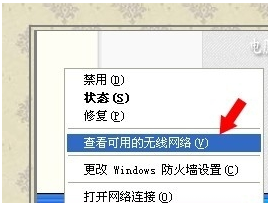
无线网络示例1
无线网络连接→为家庭和小型办公室设置无线网络
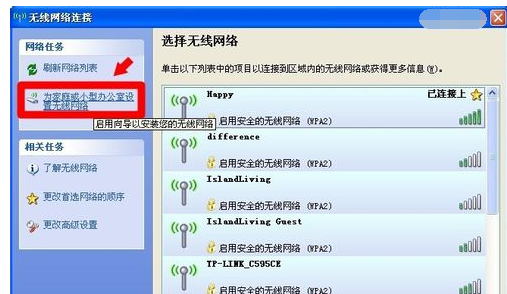
向导示例2
欢迎使用无线网络向导→下一步
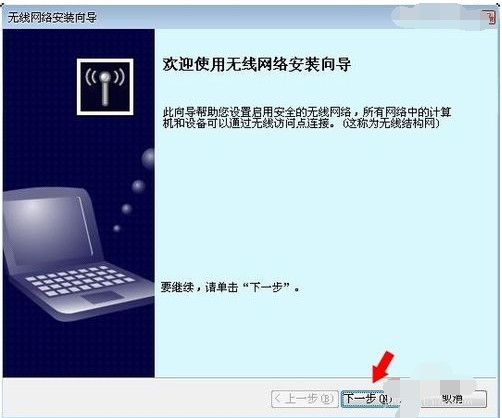
安装向导示例3
勾选 手动分配网络密钥 并再勾选 使用WPA加密,不使用WEP(WPA比WEP更强,但部分设备于WPA及兼容)→下一步
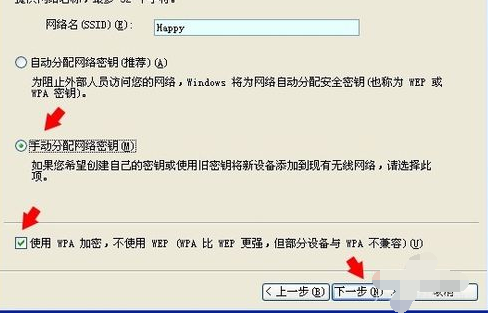
无线网络示例4
如果怕出错,去掉 键入时不显示字符 前的选中项(密钥一目了然)→下一步。
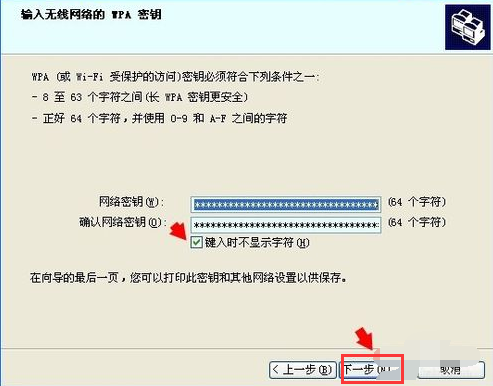
安装向导示例5
这样就能完成无线网络的设置。

安装向导示例6
在开始→运行中输入以下命令,也能打开 无线网络安装向导:%SystemRoot%\system32\rundll32.exe shell32.dll,Control_RunDLL NetSetup.cpl,@0,WNSW
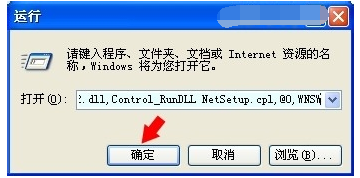
向导示例7
以上就是无线网络安装向导设置的步骤。